安装Acronis True Image Server
1、第1步,运行Acronis True Image Server原版安装程序,在安装程序主界面中单击“Install Acronis True Image Enterprise Server(安装ATIS企业版)”按钮,如图2009012501所示。图2009012501 单击Install Acronis True Image Enterprise Server按钮
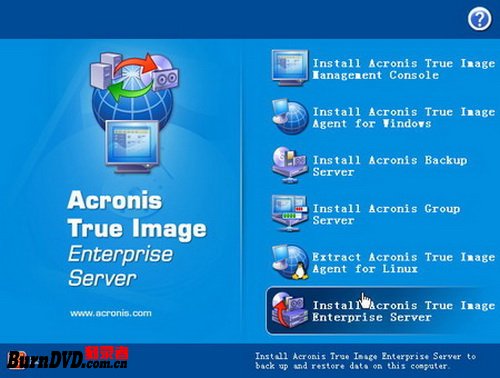
2、第2步,打开的ATIS安装向导,在欢迎对话框中单击Next按钮。在打开的“License Agreement(许可证协议)”对话框中选中“I accept this Agreement(我接受这个协议)”单选框,并单击Next按钮,如图2009012502所示。图2009012502 选中I accept this Agreement单选框

3、第3步,打开“Serial Number(密码)”对话框,在编辑框中输入合法的产品序列号,并单击Next按钮,如图2009012503所示。图2009012503 Serial Number对话框

4、第4步,在打开的“Setup Type(安装方式)”对话框中,单击“Custom(自定义)”按钮,如图2009012504所示。图2009012504 单击Custom按钮
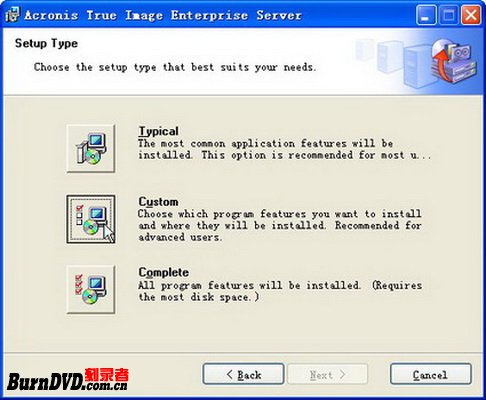
5、第5步,打开“Custom Setup(自定义安装)”对话框,在安装选项列表中单击Bart PE右侧的下拉三角按钮,并单击“Will be installed o荏鱿胫协n local hard drive(将被安装在本地硬盘上)”选项。选中该选项后将生成适用于Bart PE的插件,以方便在以后制作集成ATIS的Windows PE光盘时使用。设置完毕单击Next按钮,如图2009012505所示。图2009012505 Custom Setup对话框

6、第6步,在打开的“Select Administrator Options(选择系统管理员选项)”对话框中,保持“I荏鱿胫协nstall for all users that share this computer(为这台计算机中的所有用户安装)”单选框的选中状态,并单击Next按钮,如图2009012506所示。图2009012506 Select Administrator Options对话框

7、第7步,打开完成列表对话框,该对话框中显示出用户所做的安装设置选项,确认无误后单击“Proceed(处理)”按钮,如图2009012507所示。图2009012507 单击Proceed按钮
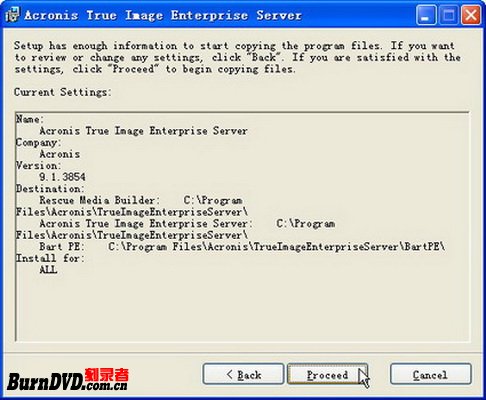
8、第8步,安装向导按照用户的设置开始安装原版的Acronis True Image Server,安装完毕后单击Close按钮,如图2009012508所示。图2009012508 单击Close按钮

9、第9步,打开“Confirmation(确认)”对话框,提示用户是否立即重新启动电脑。单击No按钮取消重新启动电脑,并把汉化文件复制到ATIS的安装文件夹,如图2009012509所示。图2009012509 复制汉化文件

10、完成汉化文件的复制后,重新启动电脑即可。